本笔记内容
- 系统目录结构
- ls命令
- 文件类型
- alias命令
- 相对和绝对路径
- cd命令
- 创建和删除目录mkdir/rmdir
- rm命令
- 环境变量PATH
- cp命令
- mv命令
- 文档查看cat/more/less/head/tail
- 文件和目录权限chmod
- 更改所有者和所属组chown
- umask
文件目录
/root/ #家目录
/bin/ /usr/bin/ /sbin/ /usr/sbin/ #存命令 sbin 超级用户用的
/boot/ #系统启动相关文件
/dev/ #设备文件
/etc/ #系统配置文件
/home/ #用户家目录文件
/lib/ /lib64/ #库文件
/media/ #媒介文件夹 如:U盘
/mnt/ #默认空 挂载U盘 光驱
/opt/ #默认空
/proc/ #进程
/run/ #进程产生的临时文件,重启消失
/srv/ #空 存服务产生的文件
/sys/ #系统内核相关的文件
/tmp/ #临时目录
/usr/ #用户的文件
/var/ #日志
命令
ls命令的几种用法
ls ll 列出目录下目录及文件
ls -l #(l)详细列出文件属性
ls -lh #(h)更人性化的显示文件属性 文件大小带单位
ls -la #(a)显示隐藏文件
ls -lat #(t)按时间顺序排序 时间早的排后面
ls -ld #(d)只列出目录本身
alias命令
which ls #查看别名命令的原命令
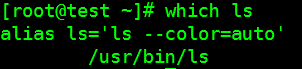
alias #查看系统中所有有别名的命令
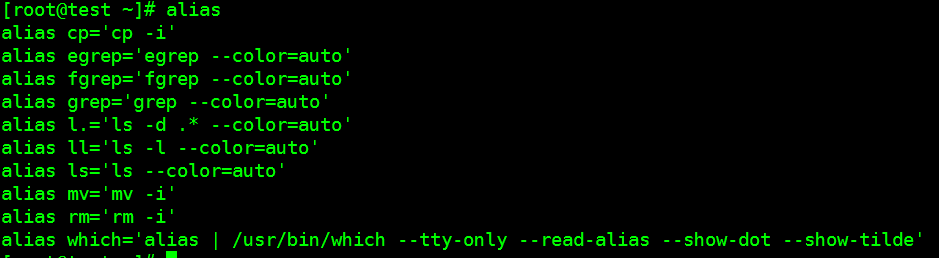
查看PATH命令所在的文件夹
用echo命令查看

如果命令不在这些目录下面则不会生效
自定义一个命令alias aming='ls -lht'

查看别名命令的真实命令及目录 which aming
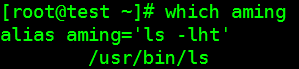
删除别名命令 unalias aming

文件类型
d 目录 - 文件(普通文本跟二进制文件) c 字符串设备 l 软连接 b 块设备(光盘磁盘) s 通信
cat可以查看文本文档,但不能查看二进制文件
tree 树形显示目录及文件
yum instart -y tree #安装tree命令
man tree #man的帮助文档
tree -L 2 / #只显示根下2层目录及文件
cd #打开目录
pwd #查看当前目录
history #命令历史
wc -l #查看文件有多少行
绝对路径跟相对路径
绝对路径是从跟开始的
相对路径不是从跟开始的,是相对当前路径
CD命令
cd #当前用户家目录
cd ~ #当前用户家目录
cd - #回到上次所在的目录
cd .. #回到上一级目录
mkdir&rmdir命令
mkdir #创建一个目录
mkdir -p #级联创建目录
mkdir -pv #可视化级联创建目录
rmdir #可以删除目录,前提是为空目录
rmdir -p #可以级联删除目录,前提是目录为空,会删除命令后跟的所有空目录
rm命令
rm #会提示是否删除文件
rm -f #不提示强制删除文件
rm -r #会提示是否删除目录
rm -rf #不会提示强制删除目录
rm -rfv #可视化删除的东西
ptah环境变量

命令应该用绝对路径,如果命令在这个几个文件夹内/usr/local/sbin:/usr/local/bin:/usr/sbin:/usr/bin:/root/bin就不需要使用绝对路径

将自己的命令文件放到¥PATH 环境变量里面去,注意只能在当前终端使用。
如果要改成永久使用,在别的终端进行使用
编辑配置文件:vi /etc/profile

CP命令

将/etc/目录下的passwd文件复制到/tmp/目录下并改名为1.txt

将/tmp/下的/test/目录复制到/tmp/下并改名为/test1/
如果是拷贝目录加上-r选项
mv命令
将文件目录移动地方
如果在同文件夹下则为改名字

同文件夹下将log.sh改为了log.sh.1

将/tmp/目录下的/11/文件夹移动到/root/目录下并改名为22目录
文档查看cat、
cat、tac
cat #查看文本文档
cat -n #加行号
tac #倒叙 查看文本内容
more
more #单屏显示,按空格进入下一屏看完退出,Ctrl+b上一屏
less
less 单屏显示,空格往下看,Ctrl+b往上看,支持上下键上下行,Ctrl+b往上看,看完不会自己退出,需要按q退出
less /root 搜索root,按n搜索下一屏的root,按shift+n搜索上一屏的root,
less ?root 搜索root,按n搜索上一屏的root,按shinft+g定位到行尾,按g定位到行首
head
head -n 2 开头2行 tait -n 2 末尾10行 tait -f 看动态文件的时候使用(如:日志)
文件或目录权限chmod
读r 写w 执行x所有者
所有者--- 所属组--- 其他用户--- .文件受制于selinux
r=4 w=2 x=1
chmod 700 文件
chmod 700 目录 更改的只是目录本身,不会对目录下文件的权限进行更改
chmod -R 700 目录 将目录及子目录文件权限全部更改
更改所有者和所有组chown

将文件anaconda-ks.cfg的所有者改为用户sa

将文件anaconda-ks.cfg的所属组改为用户sa

chown一次性更改所有者跟所属组,若只改所属组将:前留空
chown -R username:group filename
更改目录下所有文件及子目录的所有者以及所属组
umask
umask是来决定创建目录及文件默认的权限
我们假如
umask=3
文件为666
666-3=(rw-rw-rw-)-(-------wx)=rw-rw-r--=664
目录为777
777-3=(rwxrwxrwx)-(-------wx)=rwxrwxr--=774
总结
文件管理SELinux对文件进行策略管理
防火墙iptables、firewalld是针对数据包端口ip等进行限制
shell+python 必学






















 被折叠的 条评论
为什么被折叠?
被折叠的 条评论
为什么被折叠?








